Como Otimizar a Navegação: Alterando as Configurações de DNS
Ajustar as configurações do sistema DNS do seu computador permite que você aproveite um serviço mais seguro e confiável do que aquele oferecido pelo seu provedor de internet (ISP).
O DNS padrão, que são os servidores de nome de domínio do seu ISP, muitas vezes pode ser mais lento, apresentar instabilidade e não garantir a privacidade ideal. Para aprimorar sua experiência online, você pode utilizar resolvedores de DNS de terceiros.
Neste artigo, exploraremos como modificar as configurações de DNS para uma navegação mais eficiente em sistemas Windows e Linux.
O que é o DNS?
Os servidores DNS (Sistema de Nomes de Domínio) traduzem os nomes de domínio em endereços IP, que são necessários para acessar sites na internet. Imagine o DNS como uma lista telefônica para a internet, onde os nomes dos sites são associados aos seus respectivos endereços numéricos. Sem o DNS, navegar na internet seria uma tarefa extremamente difícil.
Uma conexão de internet instável pode ser resultado de um DNS lento ou não confiável. Nesses casos, você pode optar por se conectar à internet usando um DNS alternativo, que seja mais seguro e confiável.
Uma maneira simples de otimizar a sua rede é alterar as configurações de DNS no seu roteador Wi-Fi, o que afetaria todos os dispositivos conectados. No entanto, você também pode atualizar as configurações de DNS em cada dispositivo individualmente, como no seu computador.
É possível alterar as configurações de DNS no Windows e no Android por meio de diferentes métodos.
Servidores DNS Públicos
Existem vários servidores DNS públicos de alta qualidade e gratuitos, como OpenDNS, Cloudflare, Comodo Secure DNS e Google Public DNS.
- DNS da Cloudflare: 1.1.1.1 e 1.0.0.1
- DNS do Google: 8.8.8.8 e 8.8.4.4
- Comodo Secure: 8.26.56.26 e 8.20.247.20
- OpenDNS: 208.67.222.222 e 208.67.220.220
Além de melhorar a segurança e a confiabilidade, a alteração do DNS pode ser motivada por outras razões, como o uso de controles parentais e recursos de filtragem de conteúdo web para empresas.
Como Alterar o DNS no Linux
Configurar os servidores DNS no Linux é um procedimento bastante simples. É necessário adicionar os endereços dos servidores DNS ao arquivo de configuração.
Na maioria das distribuições Linux, o arquivo /etc/resolv.conf é responsável por especificar quais servidores DNS o sistema usa para resolver nomes de domínio. Este arquivo deve conter pelo menos uma linha ‘nameserver’, onde cada linha define um servidor DNS. A ordem em que os servidores de nomes aparecem no arquivo determina sua prioridade.
Siga as etapas abaixo para ajustar as configurações de DNS no seu servidor Linux:
Passo 1: Abra o terminal e execute os seguintes comandos um por um no modo root:
rm -r /etc/resolv.conf nano /etc/resolv.conf
Passo 2: Insira as seguintes linhas no editor de texto:
nameserver 1.1.1.1 nameserver 1.0.0.1
Os endereços acima correspondem aos servidores DNS da Cloudflare, mas você pode usar qualquer servidor DNS desejado. Certifique-se de inserir os endereços corretos.
Passo 3: Salve e feche o arquivo. Para isso, pressione Ctrl+X, depois Y. Continue digitando no terminal.
Passo 4: Use o comando a seguir para tornar o arquivo resolv.conf imutável a modificações:
sudo chattr +i /etc/resolv.conf
Passo 5: Depois de salvar as alterações, você pode reiniciá-las reiniciando a rede ou executando o seguinte comando:
sudo /etc/init.d/networking restart
Pronto! Seu sistema agora utilizará os novos servidores DNS que você configurou.
Como Alterar o DNS no Windows
As configurações de DNS no Windows podem ser alteradas manualmente ou usando ferramentas gratuitas e confiáveis.
Usando o Painel de Controle
Passo 1: Abra o Painel de Controle.
Passo 2: Selecione “Rede e Internet”.
Passo 3: Clique em “Central de Rede e Compartilhamento”.
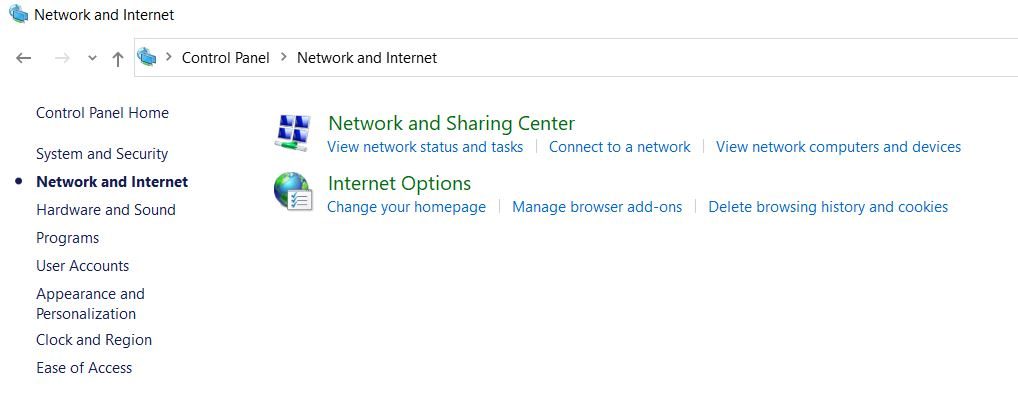
Passo 4: No painel esquerdo, selecione “Alterar as configurações do adaptador”.
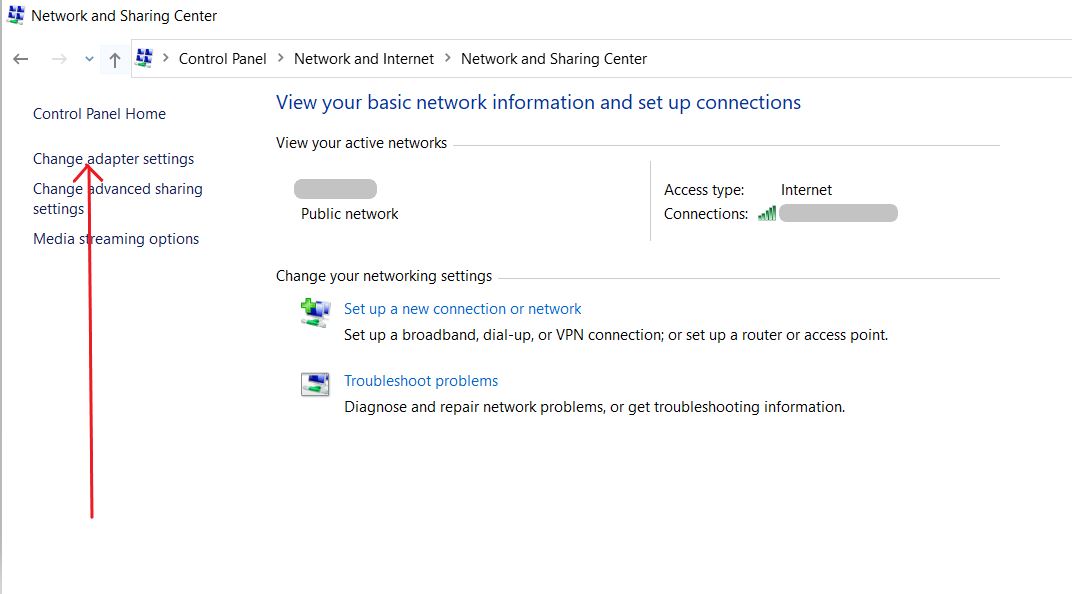
Passo 5: Clique com o botão direito na sua conexão de rede e selecione “Propriedades”.
Passo 6: Escolha “Protocolo TCP/IPv4”.
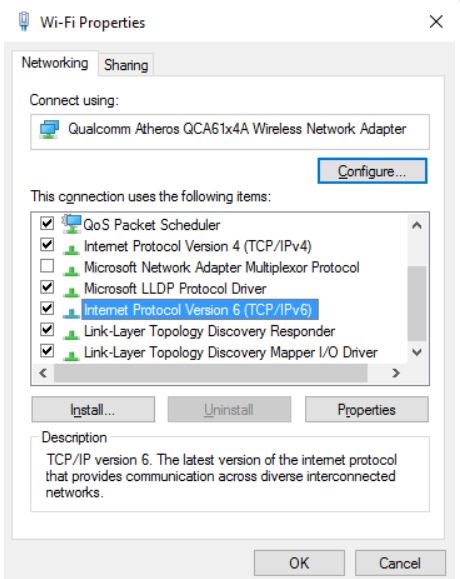
Passo 7: Clique em “Propriedades”.
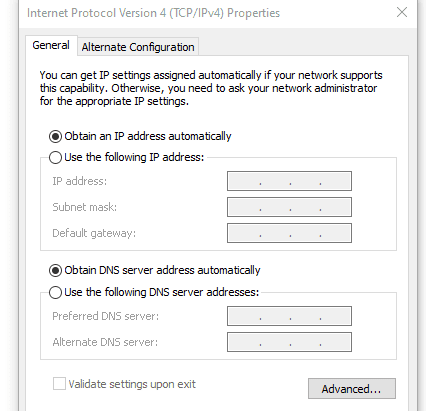
Passo 8: Digite os endereços DNS “preferencial” e “alternativo” nas caixas fornecidas. Depois disso, seu dispositivo começará a usar as configurações de DNS selecionadas.
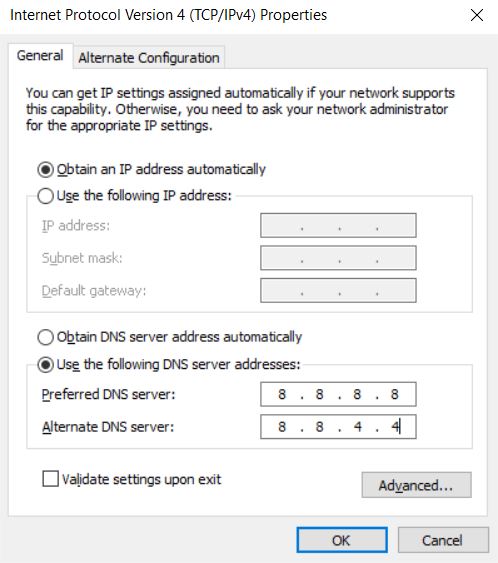
Alterando o DNS usando o Prompt de Comando
Você também pode modificar as configurações de DNS usando o prompt de comando. Siga estes passos para realizar a alteração:
Passo 1: Abra o prompt de comando como administrador.
Passo 2: Para acessar o utilitário de configuração de rede, digite o seguinte comando e pressione Enter:
netsh
Passo 3: Use o seguinte comando para exibir o nome dos adaptadores de rede e pressione Enter:
interface show interface
Passo 4: Para definir o endereço IP DNS primário, utilize o seguinte comando (lembre-se de substituir “ADAPTER-NAME” pelo nome do seu adaptador e “X.X.X.X” pelo endereço IP do servidor DNS):
interface ip set dns name="ADAPTER-NAME" source="static" address="X.X.X.X"
Por exemplo:
interface ip set dns name="Wi-Fi 2" source="static" address="8.8.8.8"
Passo 5: Adicione o endereço do servidor DNS alternativo, usando o seguinte comando:
interface ip add dns name="ADAPTER-NAME" addr="X.X.X.X" index=2
Depois de concluir o procedimento, o Windows começará a usar os novos endereços de servidor DNS para resolver os nomes de domínio.
Como Alterar o DNS no macOS
Alterar as configurações de DNS no macOS é bem simples.
Passo 1: Clique no menu Apple e selecione “Preferências do Sistema”.
Passo 2: Selecione o painel de controle “Rede”.
Passo 3: Escolha sua interface de rede (como “Wi-Fi” ou “Ethernet”) e clique em “Avançado”.
Passo 4: No canto inferior direito da janela, clique em “Avançado”.
Passo 5: Vá para a aba “DNS” e altere, adicione ou remova os registros DNS.
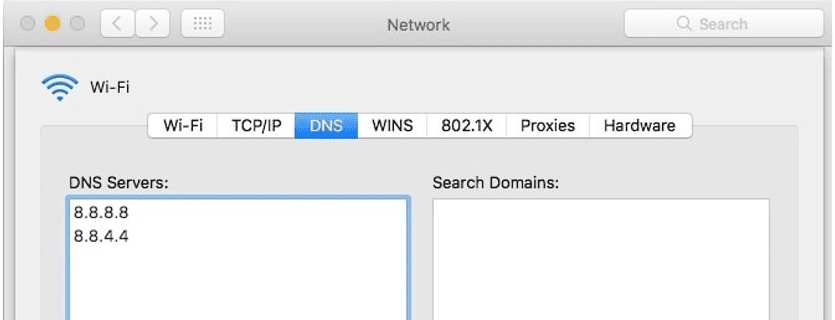
Passo 6: Depois de ajustar o DNS, clique em “OK”. Para aplicar as alterações, clique em “Aplicar” e saia das Preferências do Sistema.
Os servidores DNS listados primeiro serão consultados primeiro, portanto, coloque os servidores com o melhor desempenho no topo da lista para melhores resultados.
Considerações Finais 👨💻
Não existe uma configuração de DNS ideal ou superior. Cada DNS público possui vantagens em termos de privacidade e desempenho. Cloudflare e Google DNS são amplamente utilizados e podem ser uma boa opção para começar. Experimente-os e veja se eles funcionam bem para você.
Explore ferramentas de monitoramento de DNS para avaliar o desempenho e a configuração. Além disso, saiba como verificar e limpar o cache ARP ou como detectar rootkits no Windows, Linux e Mac.